Suche
Microsoft Office 365 Sicherungsanleitung
Der Typ "Microsoft Office 365" Protected Item ermöglicht es Ihnen, Daten aus Ihrem Office 365 Cloud-Konto zu sichern. Der Sicherungsauftrag wird auf einem lokalen Gerät ausgeführt und nutzt die clientseitige Verschlüsselung, Komprimierung und Deduplizierung von eazyBackup, um Daten effizient zu speichern.
Die folgenden Office 365-Dienste werden unterstützt:
- Online austauschen
- Mailbox (E-Mail)
- Kalender
- Kontakte
- Standorte
- SharePoint
- OneDrive für Unternehmen
- Teams Dateien
HINWEIS: Microsoft Online Services sind für die Verfügbarkeit des Office 365-Onlinedienstes und die Einhaltung ihrer SLA-Garantien verantwortlich. Es gibt Archivierungs- und Verlaufslösungen für Erstanbieter wie Retention Policy und Litigation Hold. Sichern Sie Ihr Office 365-Cloud-Konto aus Gründen der Datensicherheit, der Redundanz, der Widerstandsfähigkeit gegenüber Manipulationen, Fehlkonfigurationen und versehentlichem Verlust, der Einhaltung gesetzlicher Vorschriften, der einheitlichen Berichterstattung mit anderen Sicherungsquellen und der einfachen Wiederherstellung einzelner Elemente.
Office 365 Dienstleistungen
| Dienstleistungen | Sicherung | Wiederherstellen auf Lokal | Wiederherstellung in der Cloud | Unterstützt | Nicht unterstützt |
|---|---|---|---|---|---|
| Online austauschen | |||||
| Mailbox (E-Mail) | Ja | Ja | Ja | Aktive Benutzer, gemeinsame Postfächer | Gastbenutzer, gelöschte Benutzer, Entdeckungspostfach, Archivpostfach, Journal-Postfach, Outlook-Gruppenpostfächer |
| Kalender | Ja | Ja | Ja | Wiederherstellung im Format local:JSON | |
| Kontakte | Ja | Ja | Ja | Wiederherstellung im Format local:JSON | |
| Aufgaben | Nein | Nein | Nein | ||
| SharePoint Online | |||||
| Standorte | Ja | Ja | Nein | Listen, Dokumente und Seiten einzeln wiederherstellen | |
| Verzeichnisse | Ja | Ja | Ja | ||
| Seiten | Ja | Ja | Nein | ||
| OneDrive für Unternehmen | |||||
| Dokumentenbibliothek (Word, Excel, PowerPoint, OneNote) | Ja | Ja | Ja | Wird unter "Dokumente" auf der zugehörigen SharePoint-Website angezeigt | |
| Mannschaften | |||||
| Dateien | Ja | Ja | Ja | Wird unter "Dokumente" auf der zugehörigen SharePoint-Website angezeigt | |
| Chat | Nein | Nein | Nein | ||
| Kalender | Nein | Nein | Nein | ||
| Sitzungen | Nein | Nein | Nein | ||
| Rufen Sie an. | Nein | Nein | Nein |
Authentifizierung
Geben Sie eazyBackup für Backups die Möglichkeit, Daten aus Ihrem Office 365-Konto zu lesen. Bitte achten Sie auf die angegebenen Anmeldeinformationen, da ein erheblicher Teil des Zugriffs auf die Office 365 Organisation erfolgt. Diese Berechtigung wird durch die Erstellung einer "Anwendung" in Azure AD erteilt. Diese Anwendung kann automatisch oder manuell erstellt werden.
Automatische Antragsregistrierung
Klicken Sie auf die Schaltfläche "Azure Active Directory". Daraufhin wird ein Dialog des Registrierungsassistenten geöffnet, der Sie schrittweise durch den Prozess der automatischen Registrierung führt. Authentifizieren Sie sich mit Azure als Top-Level

Manuelle Antragsregistrierung
Wenn Sie die automatische Anwendungsregistrierung nicht nutzen können, können Sie die Anwendung manuell über die Azure AD-Webschnittstelle mit den folgenden Schritten registrieren:
- Registrieren Sie eine gebrandete Anwendung im Azure Active Directory-Panel:
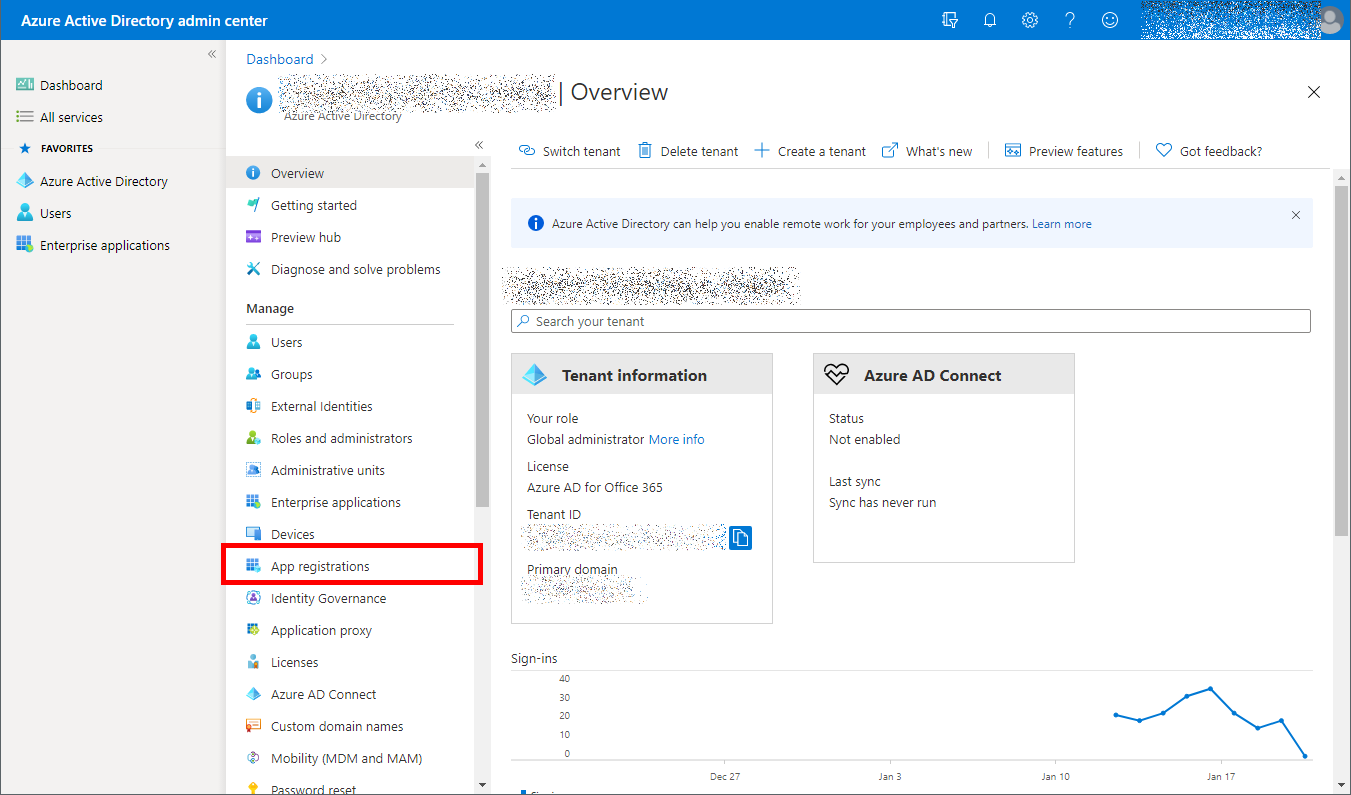
- Besuchen Sie https://aad.portal.azure.com/
- Klicken Sie auf "Azure Active directory".
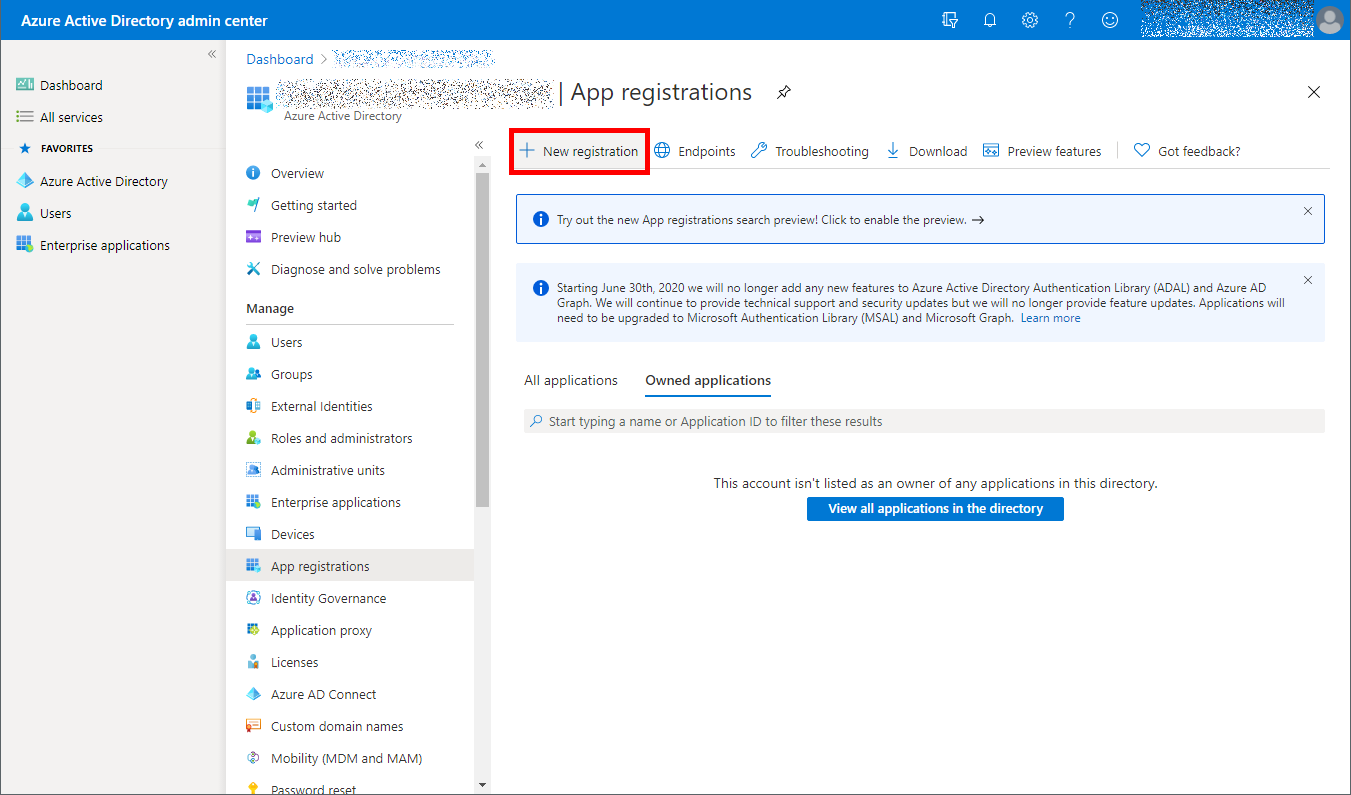
-
- Klicken Sie auf "App-Registrierungen" > "Neue Registrierung".
- Geben Sie einen Anwendungsnamen ein (z. B. "eazyBackup"). Die anderen Optionen können als Standard belassen werden
- Klicken Sie auf die Schaltfläche "Registrieren".
- Kopieren Sie die
Anwendung (Client) IDFeld in eazyBackup'sID der AnwendungFeld - Kopieren Sie die
Verzeichnis (Mieter) IDFeld in eazyBackup'sMieter-IDFeld- Stellen Sie sicher, dass das Feld nach der Mieter-ID keine zusätzlichen Leerzeichen enthält.
- Registrieren Sie ein Authentifizierungsgeheimnis für die Anwendung:
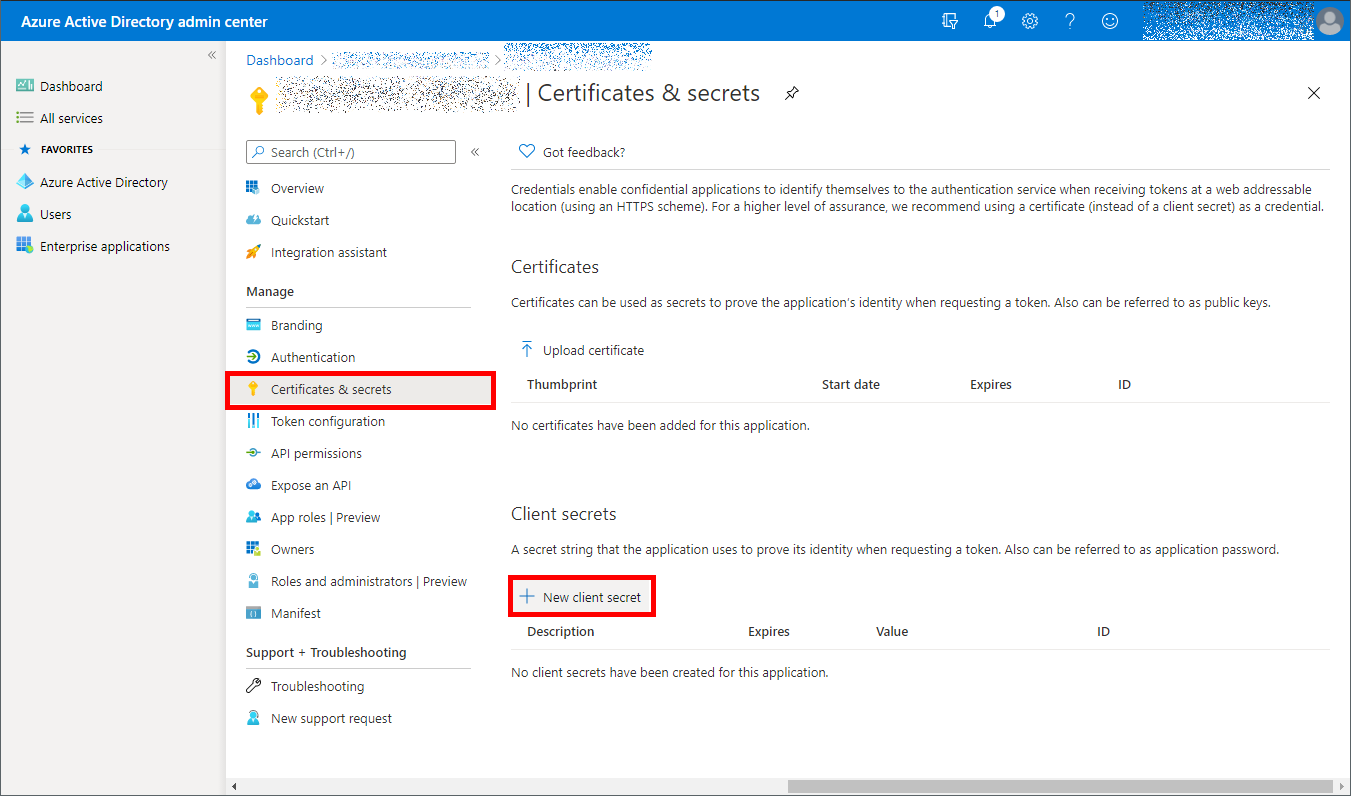
-
- Klicken Sie auf die Registerkarte "Zertifikate & Geheimnisse" auf der linken Seite
- Klicken Sie im Abschnitt "Kundengeheimnisse" auf die Schaltfläche "Neues Kundengeheimnis".
- Ein neues Geheimnis erstellen
- Geben Sie einen beliebigen Namen (z. B. "eazyBackup credentials") und eine beliebige Gültigkeitsdauer (z. B. "Für immer / Keine Gültigkeitsdauer") an.
- Kopieren Sie die
WertSpalte in eazyBackup'sAnmeldung GeheimnisFeld
- Erteilen Sie dieser Anwendung die Berechtigung, Office 365-Daten zu lesen:
- Klicken Sie auf die Registerkarte "API-Berechtigungen" auf der linken Seite
- Klicken Sie auf die Schaltfläche "Eine Berechtigung hinzufügen".
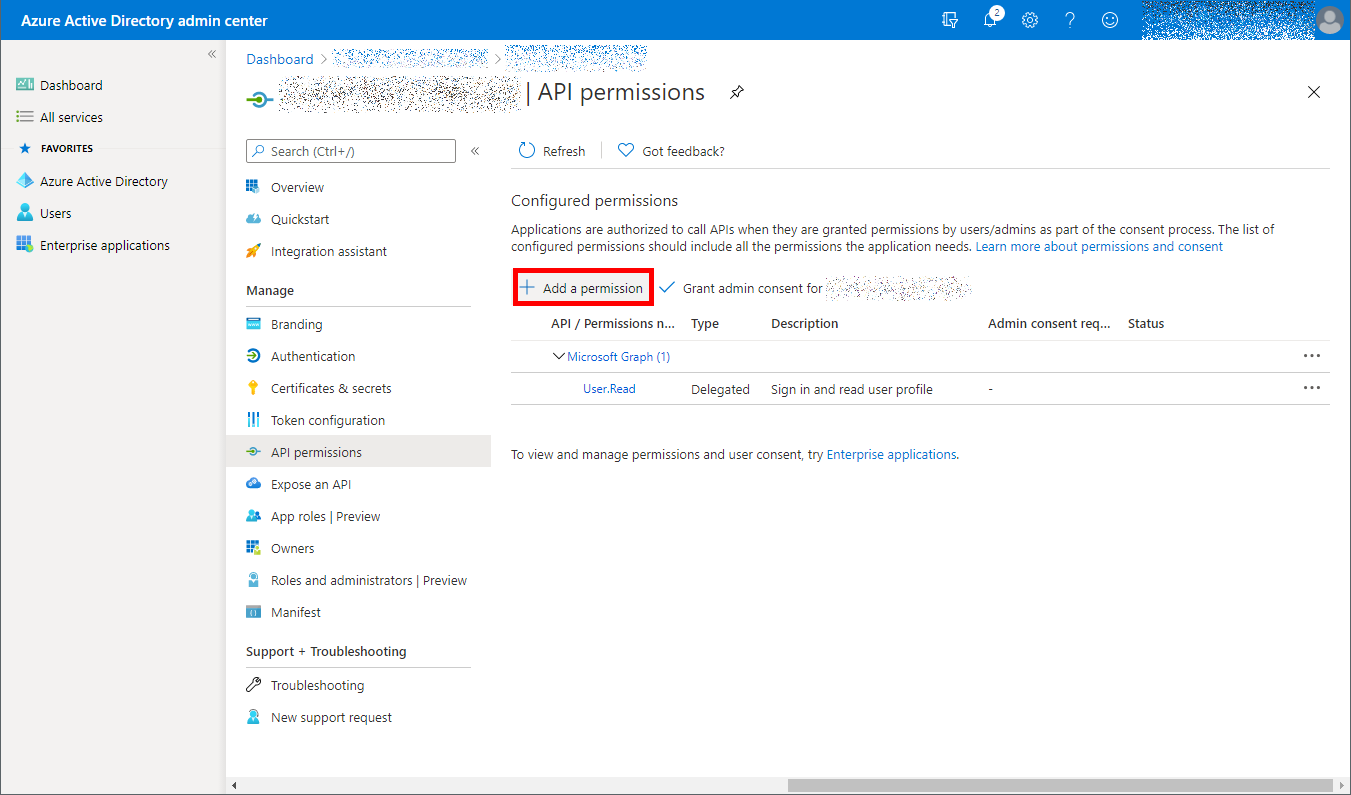
Suchen Sie die folgenden Berechtigungen und fügen Sie diese hinzu:
- "Von meiner Organisation verwendete APIs" > "Office 365 Exchange Online" > Anwendungsberechtigungen > ...
- "Andere Berechtigungen" >
voll_zugriff_als_app
- "Andere Berechtigungen" >
- "Microsoft APIs" > "Microsoft Graph" > Anwendungsberechtigungen > ...
Anwendung.Lesen.AlleCalendars.ReadChannelMessage.Read.AllKontakte.LesenVerzeichnis.Lesen.AlleDateien.Lesen.AlleFiles.ReadWrite.AllGruppe.Lesen.AlleGroupMember.Read.AllMail.LesenNotizen.Lesen.AlleBerichte.Lesen.AlleSites.FullControl.AllSites.Verwalten.AlleSites.Lesen.AlleSites.ReadWrite.AllTeamMember.Read.AllTeamMember.ReadWrite.AllBenutzer.Lesen.Alle
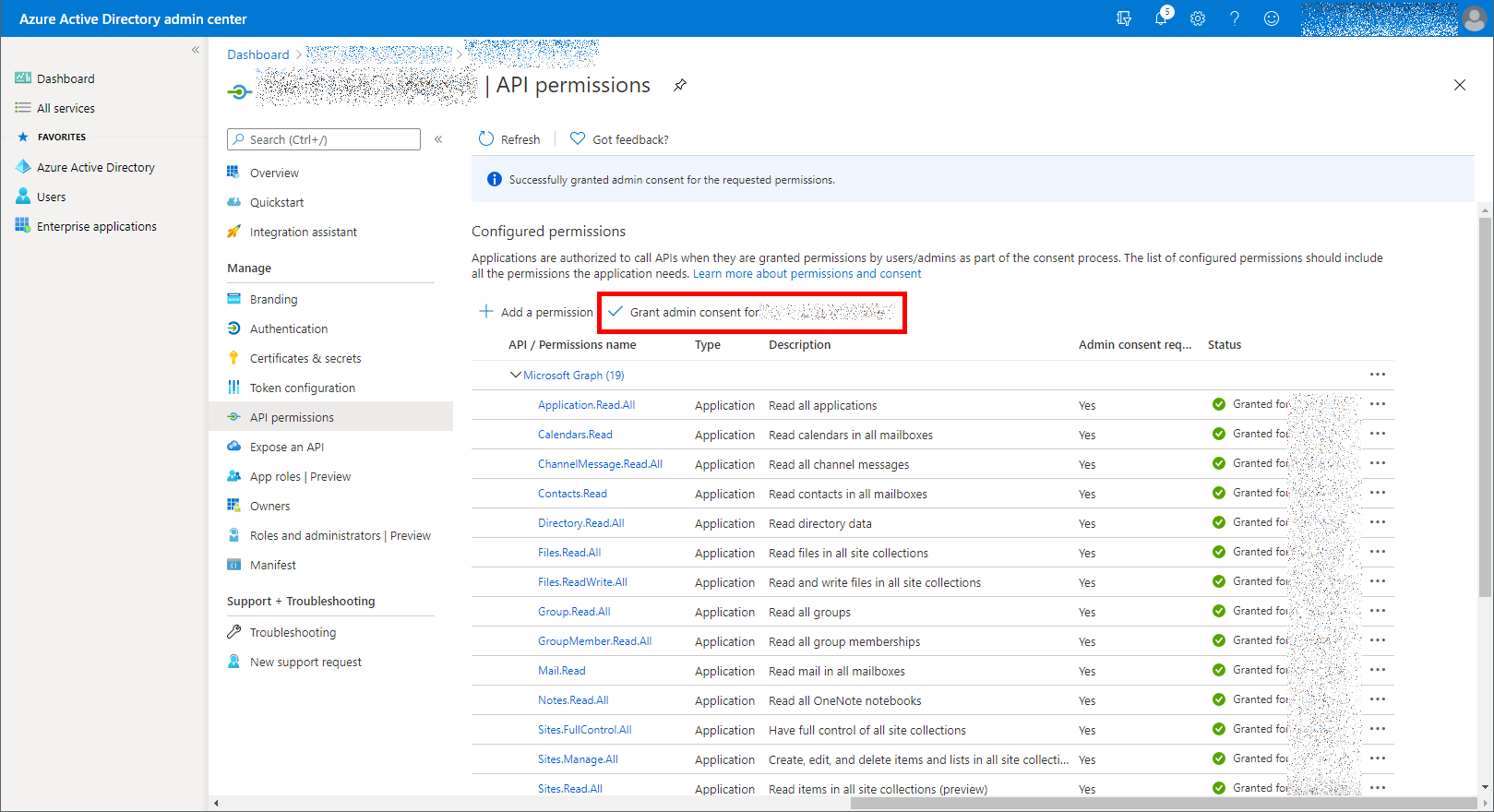
-
- Zurück auf der Seite mit den API-Berechtigungen klicken Sie auf die obere Schaltfläche "Admin-Zustimmung für (Name meiner Organisation) erteilen".
Die Authentifizierungsdetails werden in der Desktop-App automatisch ausgefüllt. Verwenden Sie die Schaltfläche "Verbindung testen", um die Office 365-Anmeldedaten zu überprüfen.
Konfigurieren von Auswahlen
eazyBackup unterstützt die Sicherung verschiedener Elemente aus Ihrem Office 365-Konto. Verwenden Sie den Bleistift-Button in der Desktop-App, um zu konfigurieren, welche Postfächer und Websites gesichert werden sollen. Treffen Sie eine separate Auswahl für Postfächer und Websites, indem Sie den Dropdown-Pfeil neben dem Plus-Button verwenden.
Der Benutzer hat die folgenden Optionen für Backups:
- Sichern Sie alle Postfächer/Seiten
- Sichern Sie nur die ausgewählten Postfächer/Seiten
- Sichern Sie alle Postfächer/Seiten außer den ausgewählten
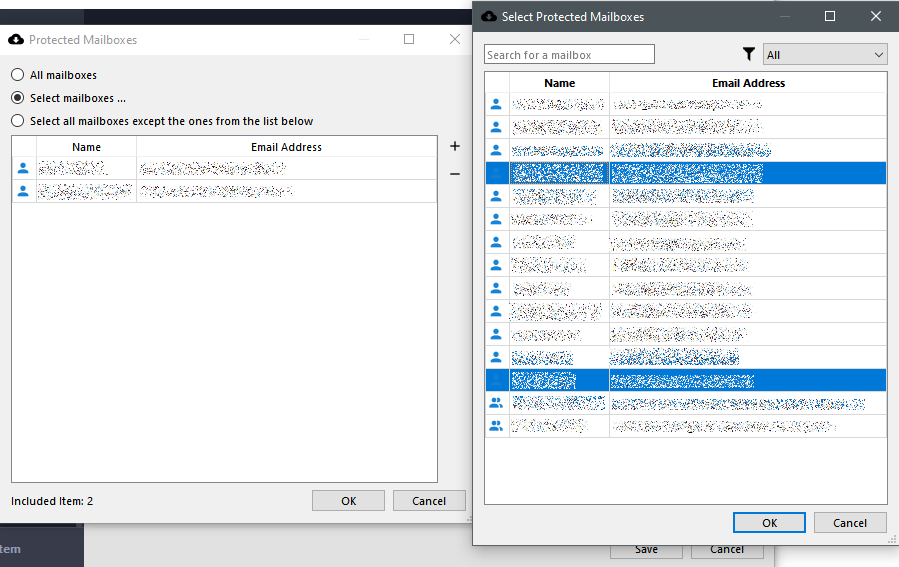
Bei der Auswahl von Benutzern oder Websites für die Sicherung zeigt das erste Dialogfeld Ihre aktuelle Auswahl an. Klicken Sie im ersten Dialogfeld auf die Plus-Schaltfläche, um ein zweites Dialogfeld zu öffnen, in dem Sie Benutzer und Standorte auf dem Office 365-Server suchen können.
Das Suchfeld im zweiten Dialogfeld kann verwendet werden, um schnell nach einem bekannten Benutzer oder Standort zu filtern.
Bei der Auswahl von Benutzern zeigt der Dialog auch Gruppen an (Azure AD Gruppen von Benutzerkonten). Wenn Sie eine Gruppe auswählen, sichert eazyBackup alle Postfächer der Benutzerkonten, die zu dieser Gruppe gehören.
eazyBackup unterstützt Azure AD Gruppen von Benutzerkonten, aber derzeit keine Outlook Gruppen. Wenn sich E-Mail-Nachrichten in einer Outlook-Gruppe befinden, kann eazyBackup diese nicht sichern. Sie können die Outlook-Gruppen über die Sites-Ansicht sehen, aber die Gruppennachrichten werden nicht in den Sites-Backup-Auftrag aufgenommen.
Die einzigen zur Auswahl stehenden Mailboxen sind:
- Aktive Benutzer (wie im Office 365 Admin Center angezeigt), und
- Gemeinsame Postfächer (erstellt mit einem Exchange E5-Lizenzplan oder höher).
- eazyBackup unterstützt das Sichern von Shared Mailboxes. Shared Mailboxes werden für die Zwecke der Abrechnung als eine vollständige separate Mailbox gezählt, unabhängig von der Anzahl der anderen Konten mit Zugriff auf die Shared Mailboxes.
Die Konfiguration des geschützten Objekts ist auch aus der Ferne über die Webschnittstelle des Bedienfelds möglich. Die Fernkonfiguration über das Bedienfeld kann verwendet werden, wenn das Gerät online ist und eine Live-Verbindung zum Dienst besteht.